 | ||||||||
| ||||||||
| |||||||
| Для новичков Просьба новичкам задавать вопросы в этом разделе - Тут вопросы будут просматриваться модерами и переноситься в соответствущие разделы. Раздел является ОПЕРАТИВНЫМ!!!!!! |
 |
| | LinkBack | Опции темы |
(#1)
 |
| | |
(#2)
 |
| EXTREME USER  Отзывов: (0)
Сообщений: 742
Благодарностей: 2986 Регистрация: 23.02.2007 Страна: 
| В эксплоере "Свойства обозревателя" - История просмотра - Параметры - Паказать файлы. Ищем там видеофайл (по дате, объему). Копируем - вставляем в любое место, на любой диск и смотрим проигрывателем. Либо скопировать ссылку и вставить в этот ресурс
| |||||||
| |  | |||||||
| Этот участник поблагодарил(а) Балаганов за это полезное сообщение: |
(#3)
 |
 Отзывов: (0)
Сообщений: 153
Благодарностей: 40 Регистрация: 09.01.2010 Страна: 
| Videosaver, работает на основные российские сервера, а я в основном лазею на западе. Так что мне этот вариант не подходит. А Браузер у меня FireFox, может кто знает где там искать? | ||||||
| |  | ||||||
(#4)
 |
 Отзывов: (2) | бесплатный плагин для Мозиллы, сохраняющий видео. просто и удобно.
| |
| |  |
| Эти 3 пользователей(ля) поблагодарили Anachoret за это полезное сообщение: | Скрыть список поблагодаривших Captain-Stomach (07.07.2010), VideoLife (07.07.2010), VIKBOR (09.07.2010) |
(#5)
 |
| 15 HARD 2  Отзывов: (0)
Сообщений: 504
Благодарностей: 849 Регистрация: 15.10.2007 Адрес: Оренбургская обл. 
| Цитата:
Короче, после этого в основном окне программы загружается ведённая страничка, снова запускаешь просмотр нужного ролика и выбираешь нужное качество. Как только в нижнем окне программы появляется строка, можно жать на кнопку Download - начинается непосредственно копирование файла в папку программы, откуда впоследствии и забираем скачанный ролик...
P.S. Чтобы то и дело не копировать ссылки, я по "донорскому" сайту брожу прямо из StreamTransport-а | ||||||||
| |  | ||||||||
| Эти 2 пользователей(ля) поблагодарили alexei_56rus за это полезное сообщение: |
(#6)
 |
(#7)
 |
| Пиннакловод-новатор  Отзывов: (07.05.2006)
Сообщений: Вселенная
Благодарностей: 1 Регистрация: 5492 Адрес: 986 
| В Мозиле качаю через дополнения :
 | |||||||
| |  | |||||||
| Эти 3 пользователей(ля) поблагодарили Руслан за это полезное сообщение: | Скрыть список поблагодаривших Captain-Stomach (08.07.2010), VideoLife (09.07.2010), VIKBOR (09.07.2010) |
(#8)
 |
| ПСИХолог  Отзывов: (0)
Сообщений: 1,210
Благодарностей: 6320 Регистрация: 21.04.2008 Адрес: Town 
| Еще - как вариант (для безмозильных :)) - для простого скачивания с YouTube
Вводите в поле ввода свою ссылку - и внизу появляются файлы для закачки. Удобно. P.S. Там по ссылке счас - мой ролик о правилах движения для юных :). 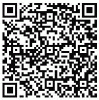 Внимание! Данное сообщение заговорено. Лучше ничего не делать, чем делать что-то не то. | |||||||
| |  | |||||||
(#9)
 |
 Отзывов: (3) | Это можно сделать и вручную найдя папку с временными файлами. Internet Explorer: Сервис ->Свойства обозревателя ->Общие ->под заголовком "История просмотра" нажать кнопку "Параметры", под надписью "Текущая" как раз написан адрес, по которому расположена папка с временными файлами пользователя браузера Internet Explorer, адрес имеет вид: Размещение папки с временными файлами браузера Internet Explorer для различных OS: Vista/7 C:\Users\<username>\AppData\Local\Microsoft\Window s\Temporary internet Files XP C:\Documents and Settings\<username>\Local Settings\Temporary Internet Files Где <username> — это имя пользователя Для открытия папки нажать кнопку "Показать файлы". Opera: в новой вкладке (Файл -> Создать вкладку) выбрать: Справка->О программе, под заголовком "Пути", в строке "Кеш" адрес вида: C:\Documents and Settings\<username>\Local Settings\Application Data\Opera\Opera\profile\cache4 ( Теперь чаще так: папка Оперы -\profile\cache4 ) Для быстрого открытия папки можно просто скопировать этот адрес в графу "адрес " любой папки(например папки "Мои документы") и нажать кнопку "Переход" или клавишу "Enter". Mozilla Firefox: на новой вкладке (Файл ->Новая вкладка) в графе "адрес" написать: about:cache и нажать"Enter". Под заголовком "Disk cache device" в строке "Cache Directory" адрес вида: C:\Documents and Settings\<username>\Local Settings\Application Data\Mozilla\Firefox\Profiles\[profile_name]\Cache Где [profile_name] — название профиля, вида "efg32mjs.default". Оно создаётся автоматически на Mozilla. Открыть папку аналогично как описывалось для Opera. Если вы не можете получить доступ к папке, убедитесь, что установили отображение скрытых файлов (в любой папке выбрать "Сервис" ->"Свойства папки" ->"Вид", в окне "Дополнительные параметры" выбрать "Показывать скрытые файлы и папки". Так же снять галочку с "Скрывать расширения для зарегистрированных типов файлов" — это пригодится в дальнейшем. Закрыть окно кнопкой "Применить"). Google Chrome: папка находится по адресу: C:\Documents and Settings\<username>\Local Settings\Application Data\Google\Chrome\User Data\Default\Cache\ Установить вид отображения папки как таблица (вид ->таблица), упорядочить значки по размеру. В папке расположено большое количество файлов с однотипными названиями и без расширения. При использовании браузера Internet Explorer, в папке временных файлов, файлы уже имеют правильное расширение. Смотря на время, дату изменения файла(Файлы, скаченные со страницы, которую вы открыли последней, будут иметь самую позднюю дату изменения) и на размер файла, несложно определить нужный файл, т.к. файлы типа флеш, видео, аудио имеют достаточно большой размер(как правило >700 кб), остальные же файлы(их много) размером до 100-200 кб. представляют собой различные картинки, стили, иконки, код страницы и нужны для её отображения. Можно скопировать файл в папку, где он будет храниться, переменовать, сменить расширение в зависимости от его типа (если расширения файла не отображаютя, то их следует включить: в любой папке выбрать "Сервис" ->"Свойства папки" ->"Вид", в окне "Дополнительные параметры" снять галочку с "Скрывать расширения для зарегистрированных типов файлов"). Расширение файла file, в зависимости от его типа Флеш file.swf .swf Видео file.flv .flv, .avi, .mp4, .mpg Аудио file.mp3 .mp3, .flv, .mpeg, .wav Для Vista/7 пути к временным папкам вместо \Documents and Settings\<username> будут \Users\<username> Накоплено из Инета да из собственного опыта. |
| |  |
| Эти 7 пользователей(ля) поблагодарили Neb4St за это полезное сообщение: | Скрыть список поблагодаривших Apollon (07.07.2010), Captain-Stomach (08.07.2010), commar (07.07.2010), VideoLife (09.07.2010), VIKBOR (09.07.2010), ОльгаЛ (08.07.2010), Руслан-78 (09.07.2010) |
(#10)
 |
| 15 HARD 2  Отзывов: (0)
Сообщений: 504
Благодарностей: 849 Регистрация: 15.10.2007 Адрес: Оренбургская обл. 
| Да, Neb4St, года два назад я так и делал. Но уже тогда стал замечать, что на некоторых просмотровых сайтах нужно дожидаться окончания кеширования текущего ролика и сразу заходить в Temporary internet Files, иначе запуск просмотра следующего ролика, замещал предыдущий кешированный файл))) Тоесть - если просмотреть подряд роликов десять, потом зайти в Temporary internet Files, то там окажутся всего пара-тройка файлов с похожими (друг на друга) именами, отличающимися лишь одной цифрой. Главное - адрес у всех роликов разный, а имя кешированного файла начинает повторяться)))))))) Вероятно это проделки программеров конкретных сайтов))))))))) | ||||||
| |  | ||||||
| Этот участник поблагодарил(а) alexei_56rus за это полезное сообщение: |
 |
| Социальные закладки |
| Здесь присутствуют: 1 (пользователей: 0 , гостей: 1) | |
| |
 Похожие темы
Похожие темы | ||||
| Тема | Автор | Раздел | Ответов | Последнее сообщение |
| программа видео микшер | vatok | Для новичков | 23 | 22.09.2015 13:47 |
| Как вставить видео в интернет? | света1 | Интернет | 18 | 03.01.2011 18:20 |
| После сохранения в файл проекта теряетя инфо о дате-времени съемки | Belya | Для новичков | 4 | 05.02.2008 14:49 |
| В Студии видео интернет страницы | Karimdasima | Pinnacle Studio 10 | 7 | 26.05.2007 06:40 |
Все использованные на сайте названия продуктов и торговые марки принадлежат их законным владельцам.
При перепечатке или ретрансляции материалов с сервера DrBOBAH.com ссылка на сайт обязательна!
При перепечатке или ретрансляции материалов с сервера DrBOBAH.com ссылка на сайт обязательна!









